Como selecionar células não vazias em um intervalo no Excel?
Digamos que existam muitas células em branco não adjacentes em um intervalo e agora você precisa selecionar todas as células com conteúdo no momento. Como selecionar facilmente todas as células não vazias no Excel? Existem vários truques para resolver isso.
- Selecione células não vazias em um intervalo com o recurso Ir para especial
- Selecione células não vazias em um intervalo com VBA
- Selecione células que não estejam em branco em um intervalo com o Kutools para Excel (apenas uma etapa)
Selecione células não vazias em um intervalo com o recurso Ir para especial
O recurso Ir para especial pode nos ajudar a selecionar células não vazias em um intervalo selecionado com as etapas a seguir.
1. Selecione o intervalo do qual você irá selecionar todas as células não vazias e pressione F5 Tecla para abrir a caixa de diálogo Ir para. Em seguida, clique no Destaque botão para abrir a caixa de diálogo Ir para especial.
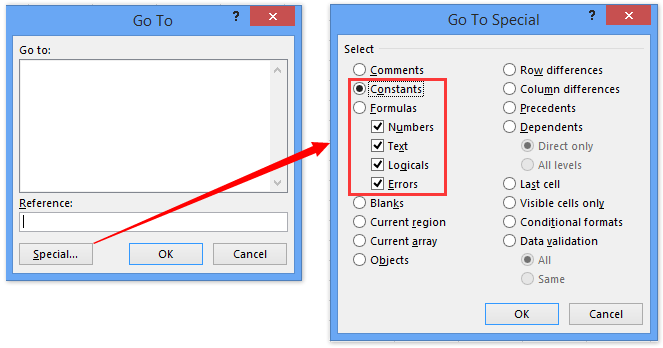
Note: Você também pode abrir o Ir para especial caixa de diálogo diretamente clicando no Início > Encontrar e selecionar > Ir para especial.
2. Na caixa de diálogo Ir para especial, marque o Constante opção, Números opção, Texto opção, Lógicas opção, e erros opção, e clique no botão OK botão.
Agora você verá apenas células não vazias com conteúdo selecionadas no intervalo especificado. Veja as imagens abaixo:

Um clique para selecionar todas as células não vazias em um intervalo no Excel
Kutools para Excel Selecione células não vazias O utilitário pode ajudá-lo a selecionar rapidamente todas as células não vazias de um intervalo selecionado com apenas um clique.
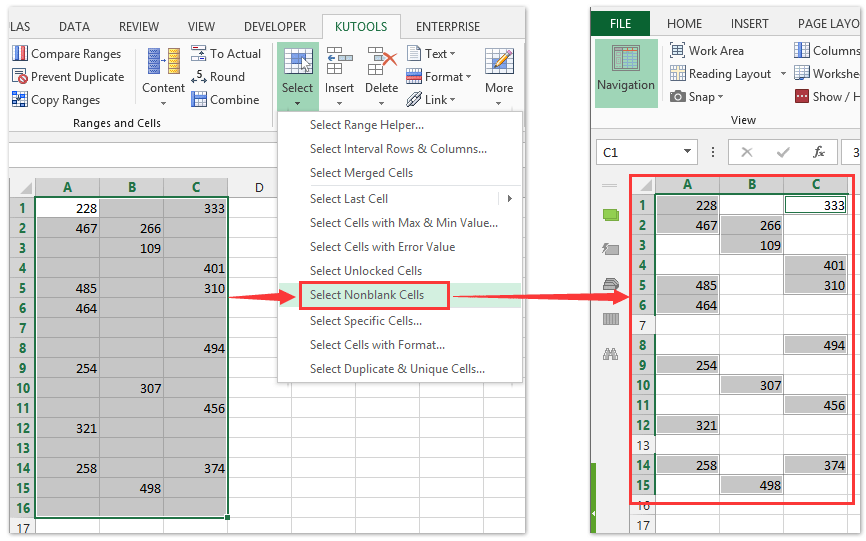
Selecione células não vazias em um intervalo com VBA
Aqui, fornecemos uma macro VBA para selecionar todas as células não vazias de um intervalo especificado. Faça o seguinte:
1. aperte o outro + F11 para abrir a janela Microsoft Visual Basic for Applications.
2. Clique no inserção > Móduloe cole o código VBA a seguir na janela do módulo de abertura.
VBA: Selecione células não em branco de um intervalo
Sub SelectNonBlankCells()
Dim Rng As Range
Dim OutRng As Range
Dim InputRng As Range
Dim xTitle As String
On Error Resume Next
xTitle = Application.ActiveWindow.RangeSelection.Address
Set InputRng = Application.InputBox("Range :", "KutoolsforExcel", xTitle, Type:=8)
Set InputRng = Application.Intersect(InputRng, Application.ActiveSheet.UsedRange)
For Each Rng In InputRng
If Not Rng.Value = "" Then
If OutRng Is Nothing Then
Set OutRng = Rng
Else
Set OutRng = Application.Union(OutRng, Rng)
End If
End If
Next
If Not (OutRng Is Nothing) Then
OutRng.Select
End If
End Sub3. aperte o F5 ou clique no Execute botão para executar este VBA.
4. Na caixa de diálogo de abertura, especifique o intervalo em que você selecionará apenas as células que não estiverem em branco e clique no botão OK botão.

Agora, todas as células não vazias são selecionadas imediatamente no intervalo especificado.
Selecione células que não estejam em branco em um intervalo com o Kutools para Excel
Kutools para Excel Selecione células não vazias O utilitário permite que você selecione todas as células não vazias de um determinado intervalo com apenas um clique.
Kutools for Excel - Embalado com mais de 300 ferramentas essenciais para Excel. Desfrute de um teste GRATUITO de 30 dias com todos os recursos, sem necessidade de cartão de crédito! Baixe Agora!
Selecione o intervalo, você selecionará apenas células não em branco e clique no botão Kutools > Selecionar > Selecione células não vazias.

Agora, todas as células não vazias no intervalo especificado são selecionadas de uma vez.
Kutools for Excel - Turbine o Excel com mais de 300 ferramentas essenciais. Desfrute de um teste GRATUITO de 30 dias com todos os recursos, sem necessidade de cartão de crédito! Get It Now
Demonstração: selecione células não vazias em um intervalo no Excel
Melhores ferramentas de produtividade de escritório
Aprimore suas habilidades de Excel com o Kutools para Excel e experimente uma eficiência como nunca antes. Kutools para Excel oferece mais de 300 recursos avançados para aumentar a produtividade e economizar tempo. Clique aqui para obter o recurso que você mais precisa...

Office Tab traz interface com guias para o Office e torna seu trabalho muito mais fácil
- Habilite a edição e leitura com guias em Word, Excel, PowerPoint, Publisher, Access, Visio e Project.
- Abra e crie vários documentos em novas guias da mesma janela, em vez de em novas janelas.
- Aumenta sua produtividade em 50% e reduz centenas de cliques do mouse para você todos os dias!
